Office im Klassenzimmer – die wichtigsten Tipps
Arbeiten im Team
Zum Glück sind Schülerinnen und Schüler nicht bei jeder Arbeit auf sich allein gestellt. Damit die Zusammenarbeit funktioniert, ist es wichtig, dass jederzeit ersichtlich ist, wer was im Dokument verändert hat. Allgemeine Hinweise können als Kommentare direkt ins Dokument geschrieben werden.
Änderungen nachverfolgen
Wenn mehrere Personen am gleichen Dokument arbeiten, lohnt es sich, im Reiter Überprüfen bei der Schaltfläche Nachverfolgen auf die Option Änderungen nachverfolgen zu klicken, Bild 10. Die gemachten Änderungen werden sichtbar, indem der ersetzte Text durchgestrichen und der neue Text farbig dargestellt wird.
Jeder Person, die am Dokument arbeitet, wird eine eigene Farbe zugeteilt. Am Schluss kann man ebenfalls im Reiter Überprüfen für jeden Änderungsvorschlag bequem wählen, ob er übernommen oder ignoriert werden soll.
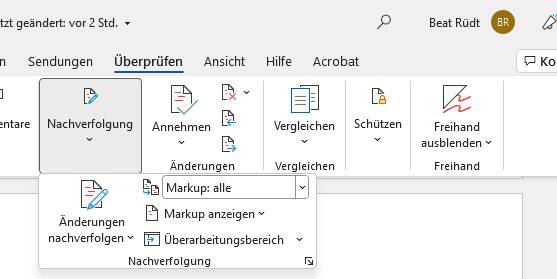
Bild 10: Auf Wunsch werden alle Änderungen an einem Dokument aufgezeichnet
Quelle: PCtipp.ch
Kommentieren
Statt direkt in den Text einzugreifen, kann man in Office-Dokumenten auch Kommentare hinterlassen. Die Schaltfläche Kommentare befindet sich im Reiter Überprüfen. Klicken Sie mit der linken Maustaste an die Stelle des Dokuments, die Sie kommentieren möchten, und auf Neuer Kommentar. Geben Sie Ihre Bemerkung ein und klicken Sie auf die Taste mit dem Papierflieger-Symbol zum Absenden.
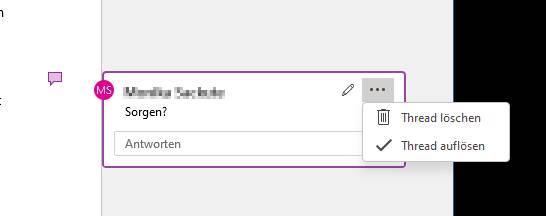
Bild 11: Fügen Sie zu unklaren Passagen Kommentare hinzu
Quelle: PCtipp.ch
Die Kommentare werden im Dokument gespeichert. Sie sind in der Seitenleiste sichtbar, Bild 11.
Kommentare können direkt beantwortet und ein Kommentar-Thread kann gelöscht oder als gelöst markiert werden.
Autor(in)
Beat
Rüdt
Kommentare
Es sind keine Kommentare vorhanden.





